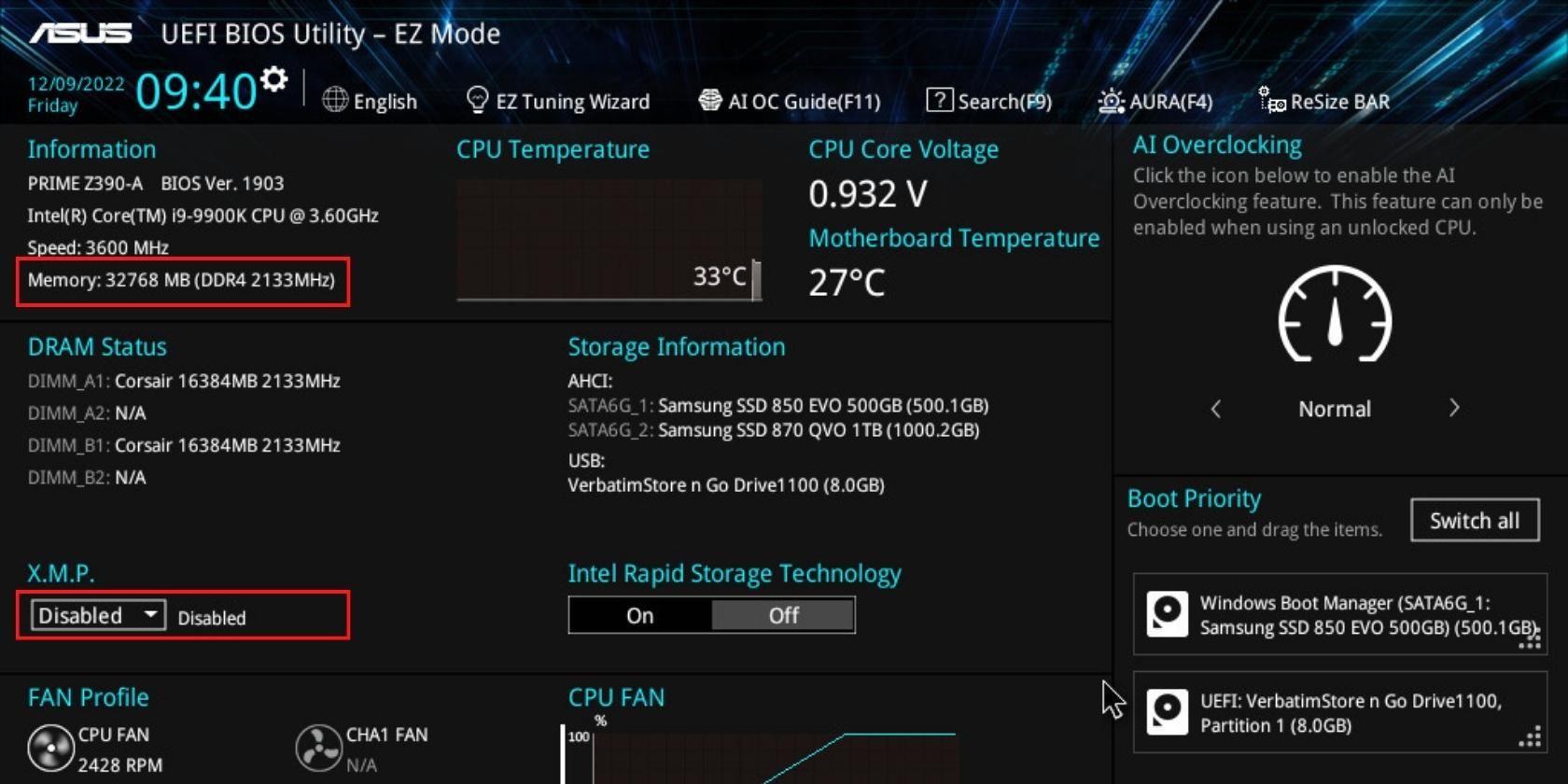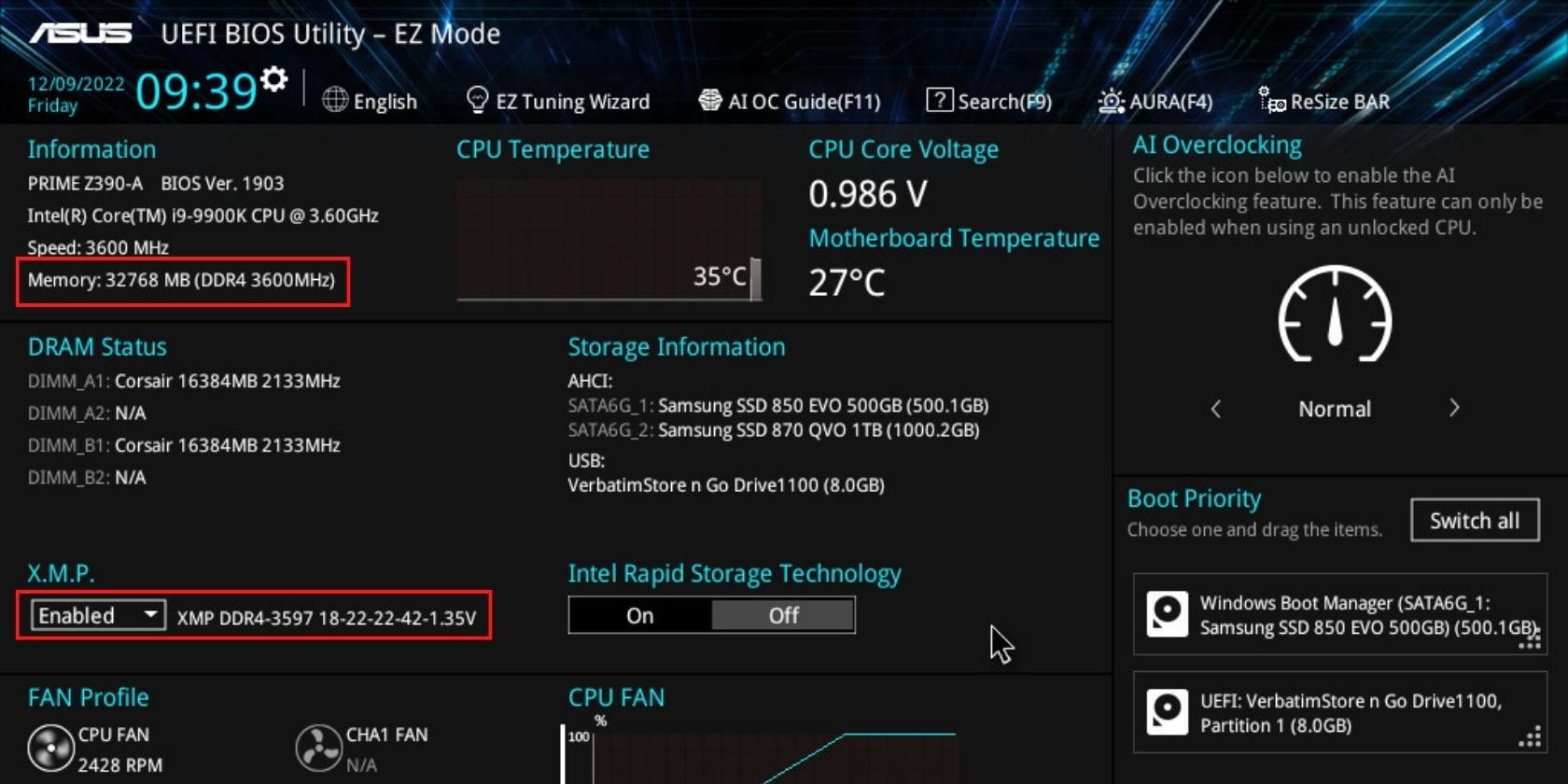Môi trường đẹp đẽ hoặc cảnh hành động nhịp độ nhanh trong trò chơi điện tử có thể bị phá hỏng bởi tật nói lắp không đúng lúc. Ngay cả khi bạn khắc phục sự cố phần cứng của mình đến tận cùng trái đất, bạn vẫn có thể thấy mình đang bứt tóc.
Điều đó đang được nói, đôi khi nói lắp có thể được sửa trong BIOS PC của bạn. Hãy tìm hiểu làm thế nào.
BIOS là gì?
Hệ thống đầu vào/đầu ra cơ bản (BIOS) là một chương trình mà PC của bạn chạy khi bật nguồn. Nó thực hiện nhiều chức năng khác nhau để đảm bảo rằng PC của bạn hoạt động theo đúng cách mà nó phải hoạt động, mà chúng ta sẽ thảo luận trong phần giải thích về BIOS. Điều quan trọng cần lưu ý là BIOS nằm trên chip vật lý trên bo mạch chủ của bạn. Đây được gọi là chip ROM hoặc chip BIOS.
Hầu hết các BIOS hiện đại cũng cho phép bạn tinh chỉnh một số cài đặt PC của mình. Điều này bao gồm ép xung, quản lý năng lượng, quản lý quạt, v.v. Mặc dù một số cài đặt này có thể giúp bạn ngăn chặn tình trạng nói lắp, nhưng một số cài đặt khác thực sự có thể gây ra tình trạng nói lắp nếu bạn không cẩn thận!
Trước khi tiếp tục, hãy tìm hiểu cách vào BIOS của PC Windows nếu bạn chưa quen.
1. Cấu hình bộ nhớ cực cao
Cấu hình bộ nhớ cực cao, còn được gọi là XMP, cho phép bạn ép xung bộ nhớ truy cập ngẫu nhiên (RAM) nếu bạn có CPU Intel. Nếu bạn chưa biết về RAM thì đây là thành phần trong máy tính có nhiệm vụ lưu trữ thông tin cần sử dụng nhanh. Chúng tôi đi vào chi tiết hơn trong phần giải thích về lý do tại sao bạn cần XMP để chạy RAM ở tốc độ tối đa.
Chúng tôi đã sử dụng RAM Vengeance RGB Pro của Corsair với CPU Intel i9 9900k làm tài liệu tham khảo. Như đã thấy trong hình trên, khi XMP bị tắt, RAM chỉ chạy ở tốc độ 2133 MHz thay vì tần số định mức là 3600 MHz. Điều này là do bo mạch chủ đang chạy RAM ở tần số mặc định của thế hệ.
Trong trường hợp này, RAM Vengeance RGB Pro của Corsair là thế hệ DDR4, có tần số mặc định là 2133 MHz. Khi chúng tôi kích hoạt XMP, tần suất tăng đột biến. Điều này là do XMP tải các cấu hình được lưu trên RAM của bạn. Các cấu hình này kiểm soát nhiều cài đặt RAM bao gồm tần số và thời gian, cho phép RAM chạy ở tần số định mức.
Nếu bạn gặp phải tình trạng giật hình trong các trò chơi của mình, rất có thể là do RAM của bạn không chạy ở tần số định mức. Để khắc phục điều này, hãy thử bật XMP trong BIOS của bạn và xem tình trạng nói lắp của bạn có còn tiếp diễn hay không. Cần lưu ý rằng AMD có giải pháp thay thế XMP của riêng mình có chức năng giống nhau. Trên bo mạch chủ ASUS, cài đặt này được gọi là Cấu hình ép xung trực tiếp (DOCP).
2. Thời gian RAM
Thời gian của RAM được đưa ra trong một dãy số và thay đổi từ RAM này sang RAM khác. Những con số này cho biết số chu kỳ xung nhịp mà RAM cần để thực hiện một thao tác. Liên quan đến chơi game, RAM của bạn truy xuất dữ liệu trò chơi cần thiết từ ổ cứng hoặc SSD và lấy từ đó khi cần. Thời gian của bạn càng chặt chẽ, RAM của bạn có thể thực hiện việc này càng nhanh.
Tuy nhiên, khi thời gian RAM được đặt không chính xác, nó có thể dẫn đến sự mất ổn định của hệ thống. Ví dụ: thời gian mặc định cho RAM Vengeance RGB Pro của Corsair là 18-22-22-42. Bo mạch chủ ASUS PRIME Z390-A Pro mà chúng tôi sử dụng cho ví dụ này đặt định thời của RAM thành 22-15-15-36.
Các thời gian này chặt chẽ hơn đáng kể so với thời gian định mức của RAM. Kết quả là Màn hình xanh chết chóc (BSOD) ngay sau khi tải vào Windows 11. Điều đó có nghĩa là, thời gian không chính xác không phải lúc nào cũng khiến PC gặp sự cố. Nếu thời gian RAM của bạn quá chặt chẽ, bạn sẽ gặp phải các vấn đề ít đáng chú ý hơn như nói lắp.
Điều ngược lại cũng đúng. Nếu định thời RAM của bạn quá lỏng lẻo, điều này có thể gây ra hiện tượng giật hình vì RAM của bạn hiện cần nhiều chu kỳ xung nhịp hơn để hoàn thành một thao tác. Vậy giải pháp là gì? Trong hầu hết các trường hợp, XMP sẽ tải thời gian định mức của RAM. Nếu điều này không khắc phục được tình trạng nói lắp của bạn, bạn sẽ phải điều chỉnh thời gian RAM của mình theo cách thủ công.
Bạn thường có thể tìm thấy những thông số này trên hộp đựng RAM của bạn. Ngoài ra, chúng tôi khuyên bạn nên cài đặt CPU-Z, phần mềm này sẽ cho bạn biết chính xác thời gian mà RAM của bạn hiện đang sử dụng.
3. Mô-đun nền tảng đáng tin cậy
Nếu bạn vẫn gặp phải tình trạng nói lắp trong trò chơi, thì Mô-đun nền tảng đáng tin cậy (TPM) trên máy tính của bạn có thể là thủ phạm. TPM là một con chip vật lý trên bo mạch chủ PC của bạn cung cấp khả năng bảo mật bổ sung: nếu nó phát hiện hoạt động trái phép, nó sẽ không khởi động được.
Tuy nhiên, không phải PC nào cũng được cài đặt TPM. Để giải quyết vấn đề này, Intel và AMD đã phát triển Công nghệ tin cậy nền tảng (PTT) và Mô-đun nền tảng tin cậy phần sụn (fTPM) tương ứng. Các nền tảng này thực hiện các tác vụ giống như TPM mà không yêu cầu phần cứng PC bổ sung.
Mặc dù cả hai giải pháp đều hoạt động tương tự nhau, nhưng fTPM được biết là gây ra tình trạng giật hình trên các hệ thống AM4 Ryzen. FTPM của AMD được lưu trữ trong chip BIOS của bo mạch chủ. Theo AMD và nhiều tài khoản người dùng, các giao dịch bộ nhớ giữa fTPM và chip BIOS đã gây ra hiện tượng giật và lag trên các hệ thống Windows 10 và Windows 11 Ryzen.
Kể từ đó, AMD đã phát hành bản sửa lỗi cho sự cố này yêu cầu bạn cập nhật BIOS của mình. Điều quan trọng cần lưu ý là tật nói lắp gây ra fTPM của tôi cũng cản trở âm thanh. Nếu bạn sở hữu một hệ thống Ryzen và đang gặp các triệu chứng tương tự, hãy thử cập nhật BIOS của bạn. Nếu sự cố vẫn tiếp diễn, giải pháp thay thế được đề xuất của AMD liên quan đến việc tắt fTPM trong BIOS của bạn.
Bạn có các tùy chọn để sửa lỗi nói lắp trò chơi trên PC
XMP, thời gian RAM và TPM chắc chắn là các cài đặt BIOS quan trọng cần xem xét khi cố gắng khắc phục tình trạng nói lắp trong trò chơi của bạn. Chúng đóng vai trò quan trọng trong việc quyết định cách PC của bạn tương tác với phần cứng của nó và ngược lại. Tuy nhiên, chúng không phải là bản sửa lỗi tiềm năng duy nhất hiện có! Tiếp tục đào và bạn có thể tìm thấy giải pháp của mình.